|
Сайты образовательных организаций являются часто обновляемыми сайтами. Потому опубликованные изменения не всегда сразу отображаются на сайте. Это происходит из-за того, что браузер загружает сохраненную копию страницы из кэша. То есть изменения опубликованы и в целом доступны для просмотра, но браузер грузит сохраненную, предыдущую версию страницы. Если публикация прошла без ошибок и перед публикацией проводилась полная конвертация, а браузер не отображает внесенные изменения, В таком случае почистите, пожалуйста, кэш Вашего браузера и обновите страницу. Как почистить кэш самых распространенных браузеров Вы можете узнать, пройдя по следующим ссылкам:
|
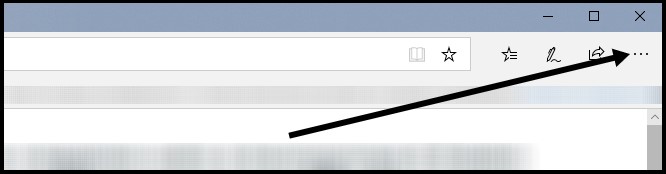
Microsoft EdgeДля очистки кэша браузера Microsoft Edge, нажмите, пожалуйста, кнопку "Параметры и прочее" -
|
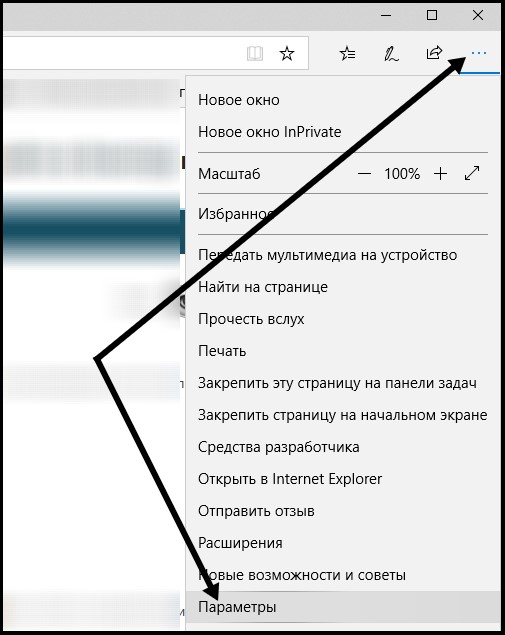
и перейдите в меню "Параметры". |
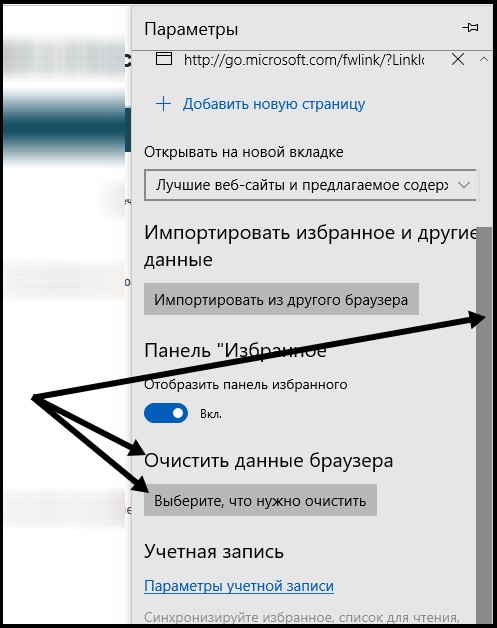
В появившейся вкладке "Параметры" прокрутите скролл вниз, до блока "Очистить данные браузера" и кликните по кнопке "Выберите, что нужно очистить" |
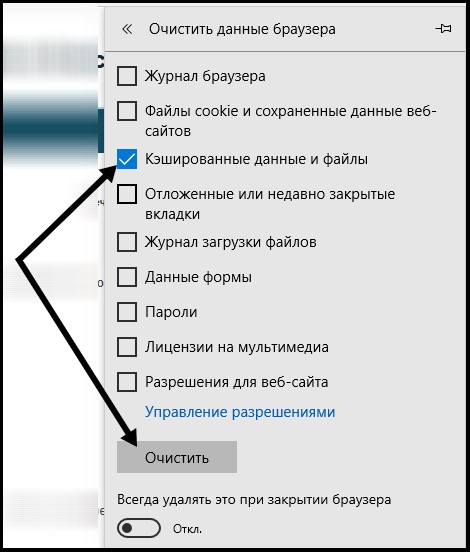
Во вкладке выбора того, что нужно очистить установите отметку на пункте "Кэшированные данные и файлы" и нажмите кнопку "Очистить" |
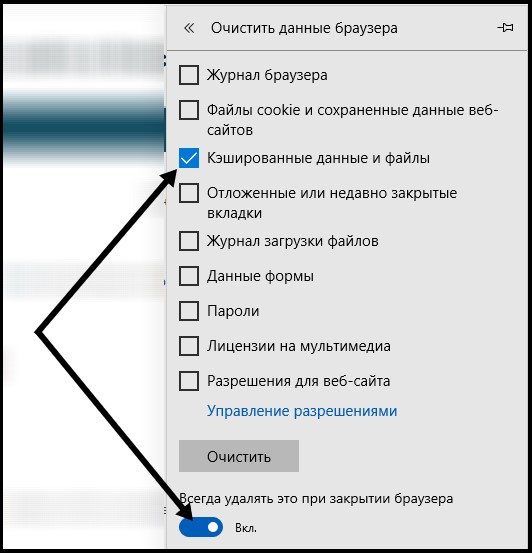
Если Вы желаете, чтоб выбранный Вами для очистки пункт очищался при каждом закрытии браузера, активируйте, пожалуйста, кнопку "Всегда удалять это при закрытии браузера".
|
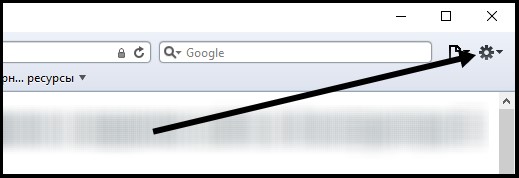
SafariВ браузере Safari можно отключить кэширование. Для этого необходимо вывести кнопку "Разработка" в строке меню (равно как и активировать саму строку меню, если она в Вашем браузере не активирована). Нажмите, пожалуйста, в браузере кнопку "Отобразить меню основных настроек Safari" -
|
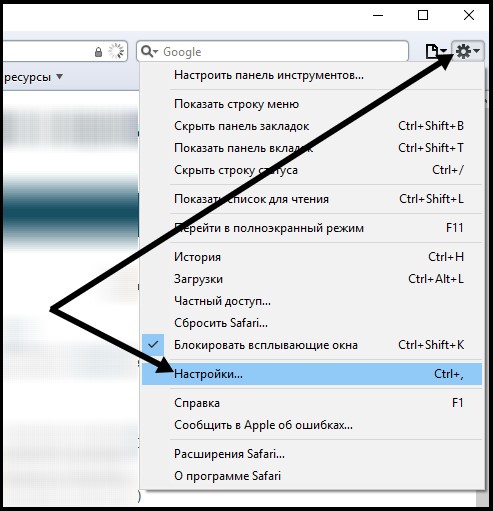
В появившейся вкладке основных функций выберите, пожалуйста, пункт "Настройки" |
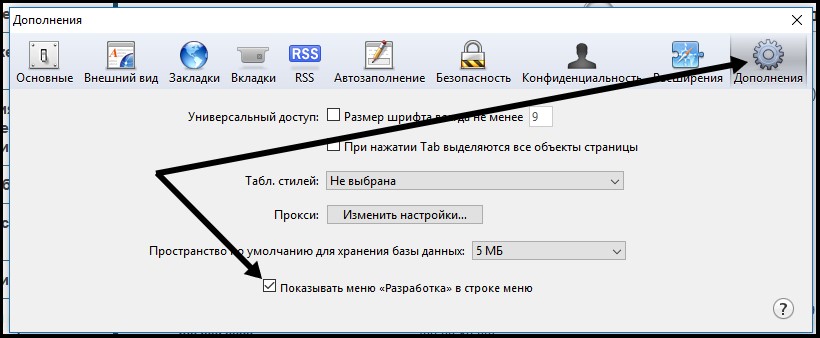
В появившемся окне настроек перейдите, пожалуйста, во вкладку "Дополнения" и установите отметку на пункте "Показывать меню «Разработка» в строке меню" и закройте окно настроек. |
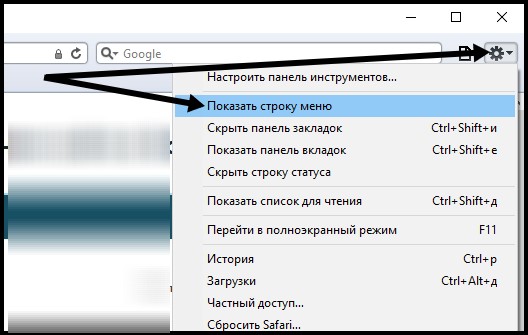
Теперь необходимо активировать отображение самой строки меню в браузере, если она еще не активирована в Вашем браузере. Для этого нажмите, пожалуйста, ту же кнопку "Отобразить меню основных настроек Safari" - |
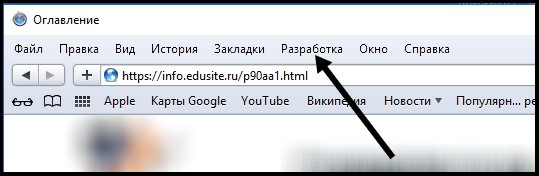
Теперь в браузере должна отображаться строка меню с уже активированной вкладкой "Разработка". |
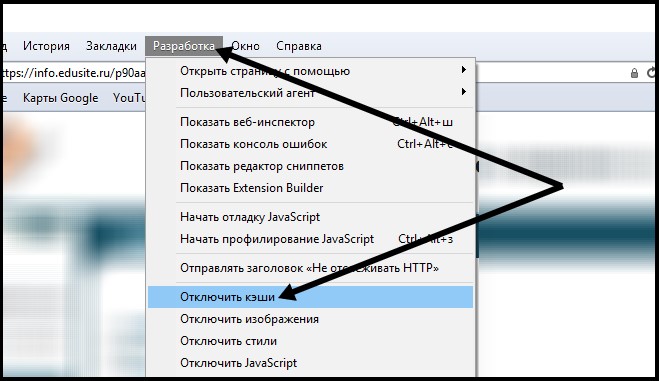
На этом настройка браузера закончена. Остается теперь непосредственно очистить кэш браузера. Для этого нужно вызвать окно очистки браузера. Нажмите кнопку "Разработка" и в появившемся списке действий выберите, пожалуйста пункт "Отключить кэши". |
|
Далее Safari не должен кэшировать страницы.
|
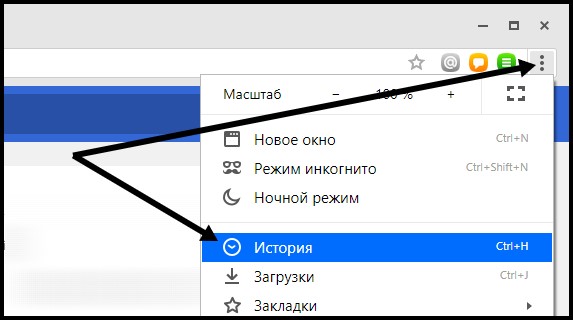
Амиго Браузер
Сразу позвольте обратить Ваше внимание на то, что компания Mail.ru прекратила поддержку браузера Амиго. Об этом сообщается в шапке официального сайта. Но, если Вы всё же предпочитаете данный браузер, ниже мы расскажем как очистить кэш данного браузера. Для очистки кэша браузера Амиго нажмите, пожалуйста, кнопку "Настройка и управление Амиго" - |
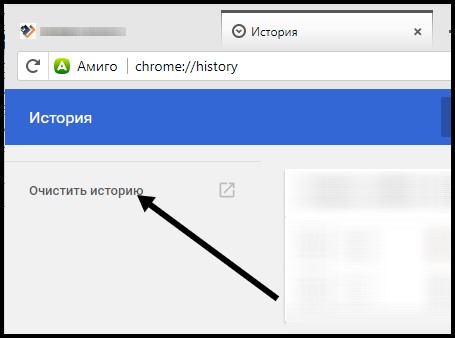
Перейдя на страницу истории посещений, кликните по кнопке "Очистить историю" |
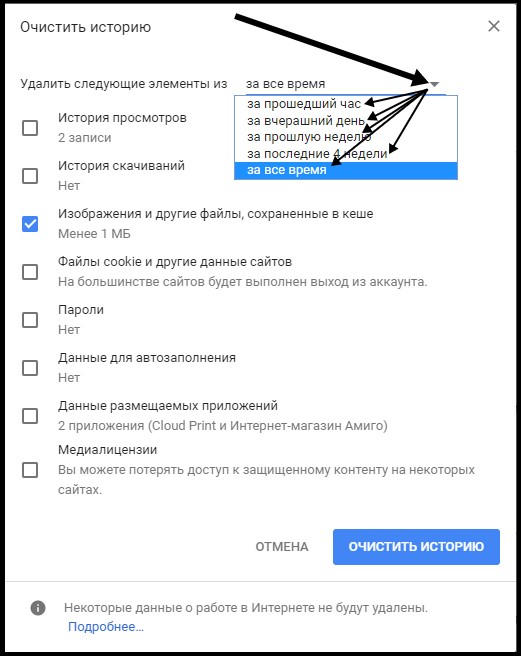
В появившемся окне выбора того, что Вы желаете очистить, выберите, пожалуйста, период, а который Вы желаете очистить кэш (желательно очищать полностью, то есть пункт "за всё время" ) |

и установив отметку на пункте "Изображения и другие файлы, сохраненные в кэше", нажмите кнопку "Очистить историю".
|
 и в появившемся меню действий нажмите пункт "Показать строку меню"
и в появившемся меню действий нажмите пункт "Показать строку меню"